
მაგიდები, სადაც ცარიელი ხაზები, არ გამოიყურება ძალიან ესთეტიკური. გარდა ამისა, არასასურველი რიგების გამო, მათზე ნავიგაცია შეიძლება უფრო რთული გახდეს, რადგან თქვენ უნდა გადააჭაროთ უჯრედების უფრო ფართო სპექტრს მაგიდის დასაწყისში. მოდით გაირკვეს, თუ რა გზები არსებობს გზების ამოღება ცარიელი ხაზები Microsoft Excel პროგრამა, და როგორ ამოიღონ მათ სწრაფად და ადვილი.
სტანდარტული მოხსნა
ცარიელი ხაზების ამოღების ყველაზე ცნობილი და პოპულარული გზა არის Excel- ის კონტექსტური მენიუ. ამგვარად, სტრიქონების ამოღება, აირჩიეთ უჯრედების სპექტრი, რომელიც არ შეიცავს მონაცემებს და მარჯვენა მაუსის მარჯვენა ღილაკით. შეწყვეტის კონტექსტში მენიუში, ჩვენ გავაკეთებთ გადასვლას "წაშლა ...". თქვენ არ შეგიძლიათ დარეკოთ კონტექსტური მენიუ, მაგრამ აკრიფეთ "Ctrl + -" კლავიატურა კლავიატურაზე.

პატარა ფანჯარა გამოჩნდება, რომელშიც თქვენ უნდა მიუთითოთ რა ზუსტად ჩვენ გვინდა ამოიღონ. შეამოწმე "სიმებიანი" პოზიციის შეცვლა. დააჭირეთ ღილაკს "OK".

ამის შემდეგ, გამოყოფილი სპექტრი ყველა რიგის წაიშლება.
როგორც ალტერნატიული ვარიანტი, თქვენ შეგიძლიათ აირჩიოთ უჯრედების შესაბამისი ხაზები, ხოლო "მთავარი" tab- ში, დააჭირეთ ღილაკს "წაშლა", რომელიც მდებარეობს "უჯრედის" პანელში. ამის შემდეგ, დაუყოვნებლივ წაიშლება დამატებითი დიალოგური ყუთების გარეშე.

რა თქმა უნდა, მეთოდი ძალიან მარტივია და ცნობილია. მაგრამ, ეს არის ყველაზე კომფორტული, სწრაფი და უსაფრთხო?
დახარისხება
თუ ცარიელი ხაზები მდებარეობს ერთ ადგილას, მაშინ მათი მოხსნა საკმაოდ ნათელი იქნება. მაგრამ თუ ისინი მიმოფანტული მაგიდასთან, მათი ძებნა და მოხსნა შეუძლია მიიღოს მნიშვნელოვანი დრო. ამ შემთხვევაში, დახარისხება უნდა დაეხმაროს.
ჩვენ ხაზს უსვამს მთელს tabular ფართობი. მე დააჭირეთ მასზე მაუსის მარჯვენა ღილაკს, და აირჩიეთ "დალაგება" კონტექსტური მენიუში. ამის შემდეგ, კიდევ ერთი მენიუ გამოჩნდება. მასში, თქვენ უნდა აირჩიოთ ერთ-ერთი შემდეგი ელემენტი: "სორტიდან Z," "მინიმუმამდე მაქსიმალური", ან "ძველიდან ძველიდან". რომელი ერთ-ერთი ჩამოთვლილი ელემენტი იქნება მენიუში, დამოკიდებულია მაგიდის უჯრედებში მოთავსებული მონაცემების მიხედვით.

მას შემდეგ, რაც ზემოაღნიშნული ოპერაცია კეთდება, ყველა ცარიელი საკანი მაგიდის ბოლოში გადავა. ახლა, ჩვენ შეგვიძლია ამოიღოთ ეს საკნები რომელიმე იმ მეთოდით, რომელიც განიხილებოდა გაკვეთილის პირველ ნაწილში.
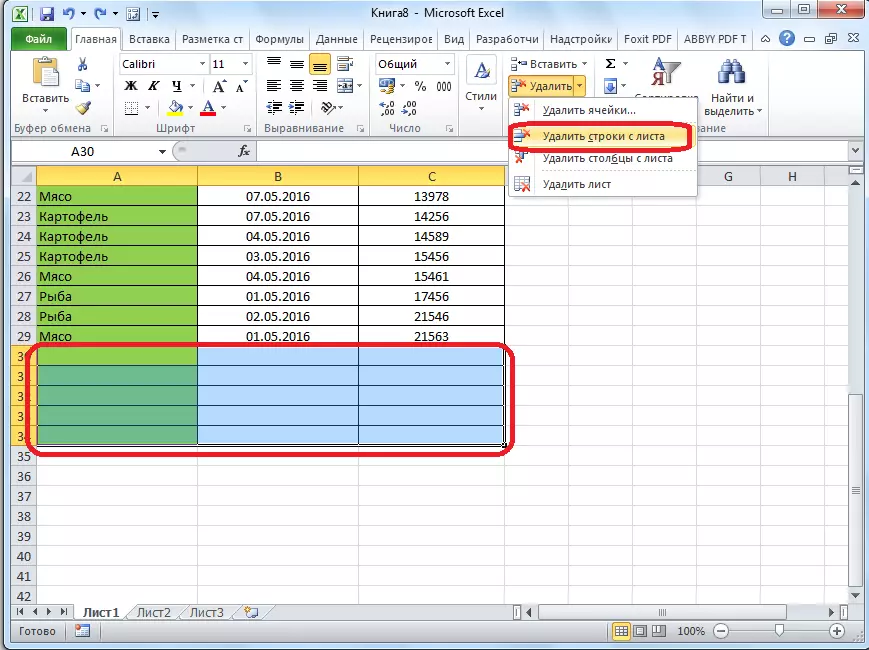
თუ მაგიდაზე უჯრედების განთავსების პროცედურა კრიტიკულია, შემდეგ კი დახარისხების დაწყებამდე, სხვა სვეტის ჩასმა მაგიდაზე.

ამ სვეტის ნომრის ყველა საკანი.

მაშინ, ჩვენ ვაწარმოებთ დახარისხებას ნებისმიერ სხვა სვეტში, და ამოიღონ საკანში გადაადგილება, როგორც უკვე აღწერილია ზემოთ.
ამის შემდეგ, იმისათვის, რომ დაბრუნდეს ხაზების შეკვეთა, რომელიც უკვე დახარისხად იყო, ჩვენ ვცდილობთ სვეტის დახარისხას სტრიქონის ნომრები "მინიმუმამდე მაქსიმალურად".

როგორც ხედავთ, რიგები გაფორმებულია იმავე წესრიგში, გარდა ცარიელი, რომლებიც ამოღებულნი არიან. ახლა, ჩვენ შეგვიძლია მხოლოდ ამოიღონ დამატებითი სვეტი თანმიმდევრობით ნომრებით. ჩვენ ხაზს ვუსვამთ ამ სვეტს. შემდეგ დააჭირეთ ღილაკს ლენტი "წაშლა". ღია მენიუში აირჩიეთ "ფურცლის წაშლა ფურცლის წაშლა". ამის შემდეგ, სასურველი სვეტი წაიშლება.

გაკვეთილი: Microsoft Excel- ში დახარისხება
ფილტრაციის გამოყენება
კიდევ ერთი ვარიანტი ცარიელი უჯრედების დამალვა არის ფილტრის გამოყენება.
ჩვენ ხაზს ვუსვამთ მთელს ტერიტორიას, და, განთავსებული სახლში tab, გააკეთეთ დაწკაპეთ "დალაგების და ფილტრი" ღილაკს, რომელიც მდებარეობს რედაქტირების პარამეტრების ბლოკში. მენიუში, რომელიც გამოჩნდება, ჩვენ გადავიტანთ "ფილტრის" ნივთს.
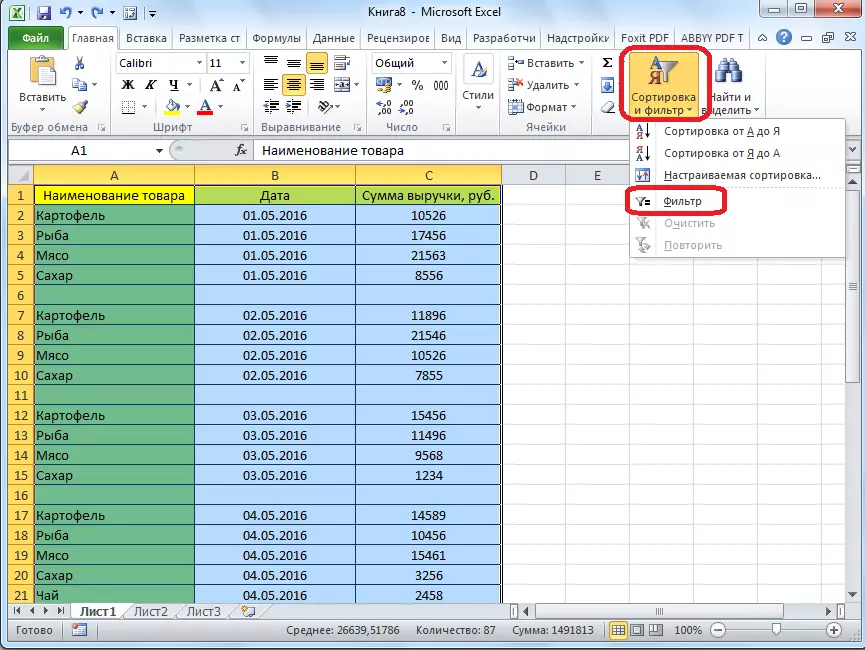
დამახასიათებელი ხატი ცხრილის მაგიდაზე გამოჩნდება. დაწკაპეთ ამ ხატულაში ნებისმიერი თქვენი არჩევანი სვეტი.
მენიუში, რომელიც გამოჩნდება, ამოიღეთ ჩამრთველი "ცარიელი" ნივთიდან. დააჭირეთ ღილაკს "OK".

როგორც ხედავთ, ამის შემდეგ ყველა ცარიელი სიმები გაქრა, რადგან ისინი გაფილტრული იყვნენ.

გაკვეთილი: როგორ გამოვიყენოთ Autofilter Microsoft Excel- ში
უჯრედების შერჩევა
კიდევ ერთი მოხსნა მეთოდი იყენებს ცარიელი უჯრედების ჯგუფის შერჩევას. ამ მეთოდის გამოყენება, პირველი მაგიდის გამოყოფა. შემდეგ, "სახლის" ჩანართში, დააჭირეთ ღილაკს "ძებნა და აირჩიეთ" ღილაკზე, რომელიც მდებარეობს ფირზე რედაქტირების პანელის ჯგუფში. მენიუში, რომელიც გამოჩნდება, დააწკაპუნეთ პუნქტში "უჯრედების ჯგუფის იზოლაცია ...".

ფანჯარა იხსნება, რომელშიც თქვენ გადავიტანოთ "ცარიელი უჯრედების" პოზიცია. დააჭირეთ ღილაკს "OK".
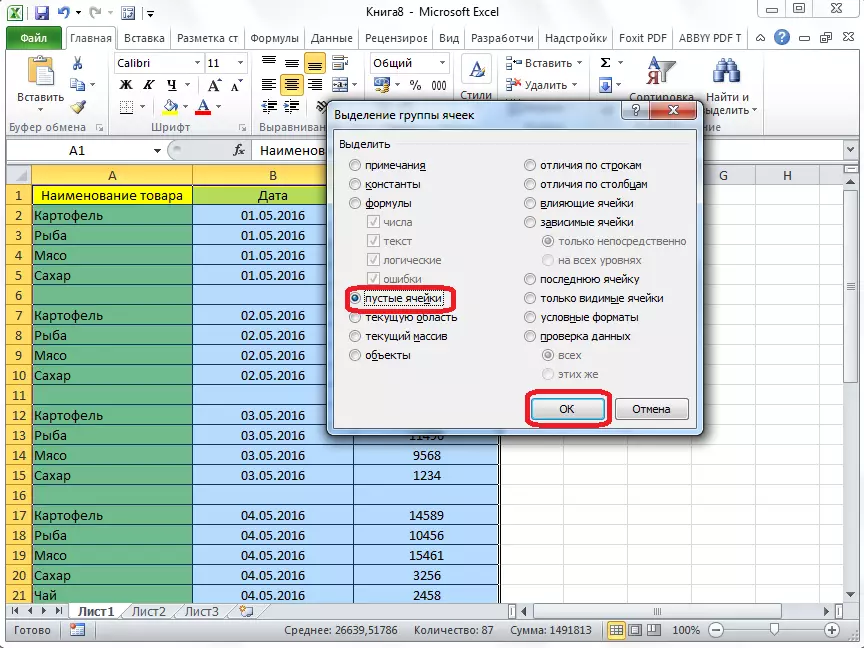
როგორც ვხედავთ, ამის შემდეგ, ცარიელი უჯრედების შემცველი ყველა ხაზი გამოყოფილია. ახლა დააჭირეთ "წაშლა" ღილაკს უკვე ნაცნობი ჩვენთვის, რომელიც მდებარეობს ფირზე "Cell Tools" ჯგუფში.
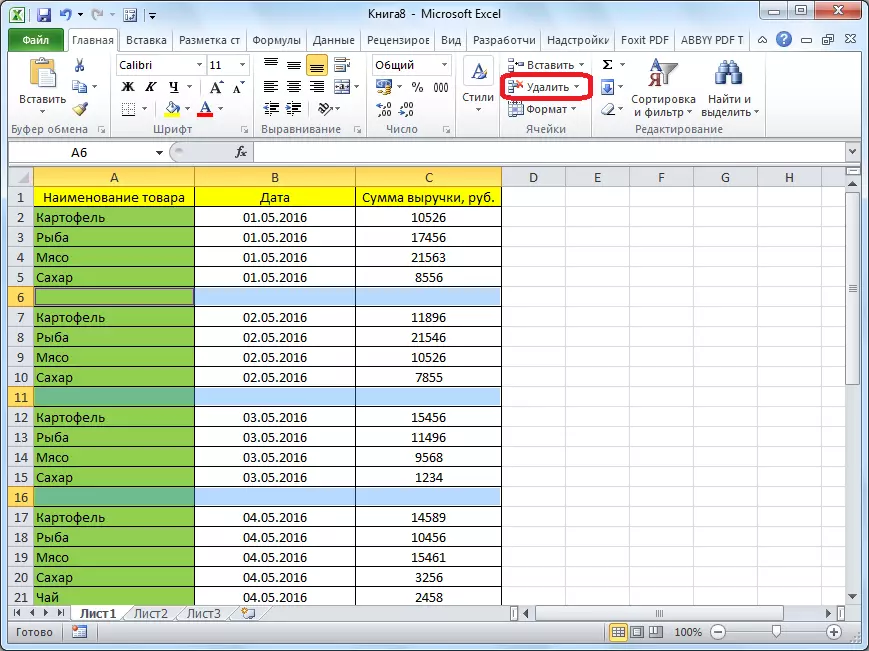
ამის შემდეგ, ყველა ცარიელი ხაზი ამოღებულ იქნას მაგიდაზე.

მნიშვნელოვანი შენიშვნა! ბოლო გზა არ შეიძლება გამოყენებულ იქნას ცხრილებში, რომლებიც გადაფარავს ზოლებით, და ცარიელი უჯრედები, რომლებიც არიან ხაზები, სადაც მონაცემები ხელმისაწვდომია. ამ შემთხვევაში, საკანში გადაადგილება შეიძლება მოხდეს, და მაგიდა დაარღვიოს.
როგორც ვხედავთ, მაგიდისგან ცარიელი უჯრედების ამოღების რამდენიმე გზა არსებობს. რომელი გზა უკეთესია, რომ ისარგებლოს, დამოკიდებულია მაგიდის სირთულესთან დაკავშირებით, ხოლო იმაზე, თუ რამდენად ცარიელია ის, თუ რამდენად ცარიელია ის (მდებარეობს ერთ ბლოკში, ან მონაცემების შევსებისას შერეული ხაზებით).
